1、打开PPT,今天教大家使用PPT给图片制作旋转的动画效果,如下图所示。
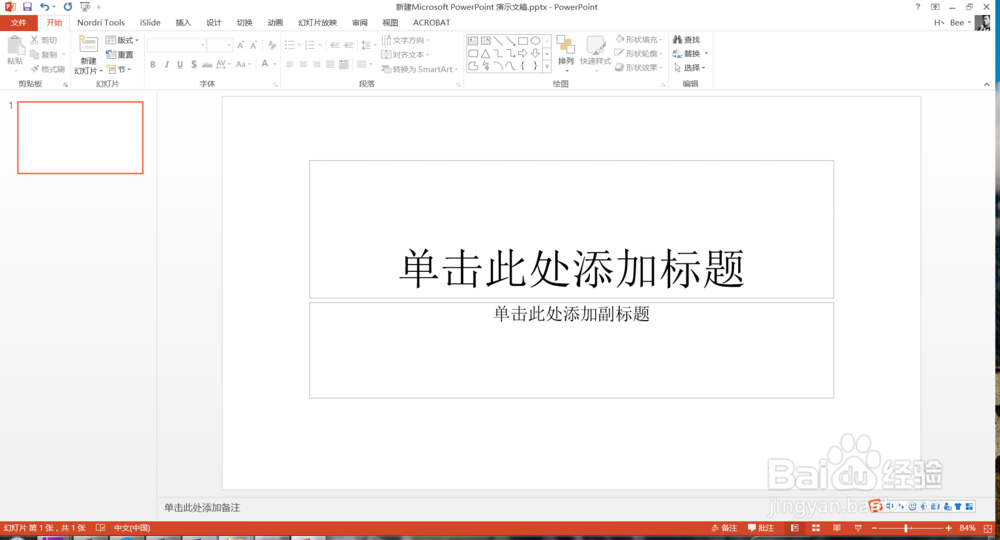
2、首先将准备好的图片插入到正文当中,如下图所示。
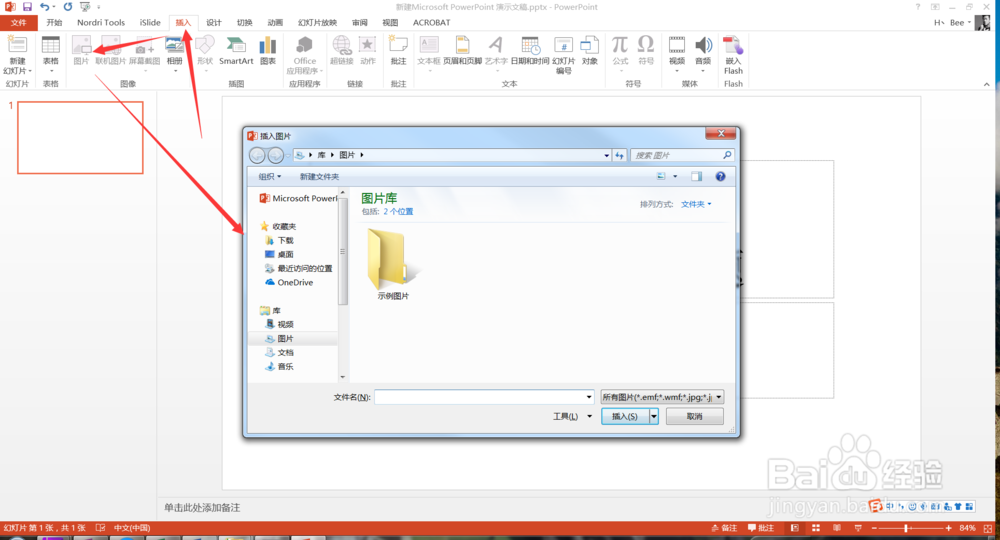
3、选中该图片,点击动画菜单下的旋转动画效果,如下图所示。
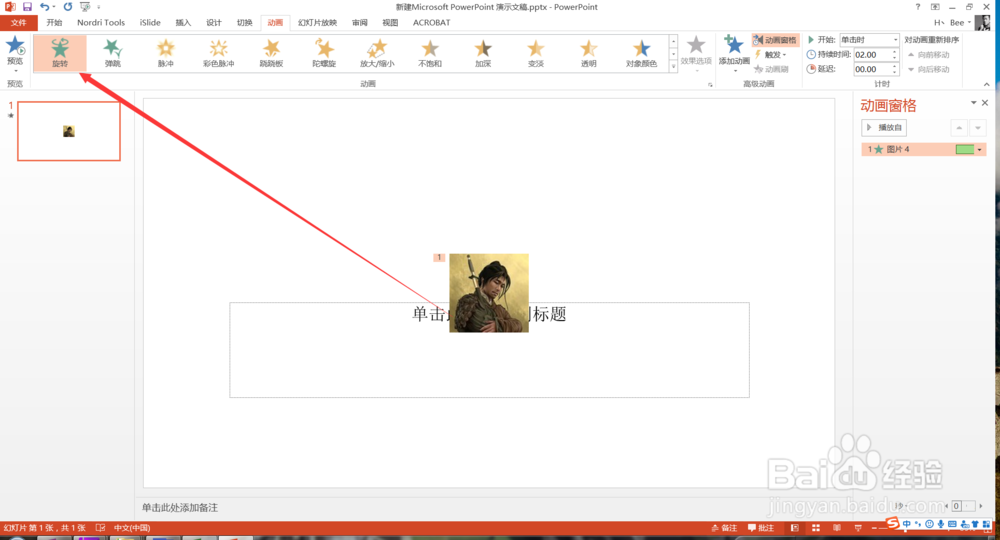
4、设置完成后,点击动画窗格,在动画窗格中点击播放按钮,可以看一下动画效果,如下图所示。
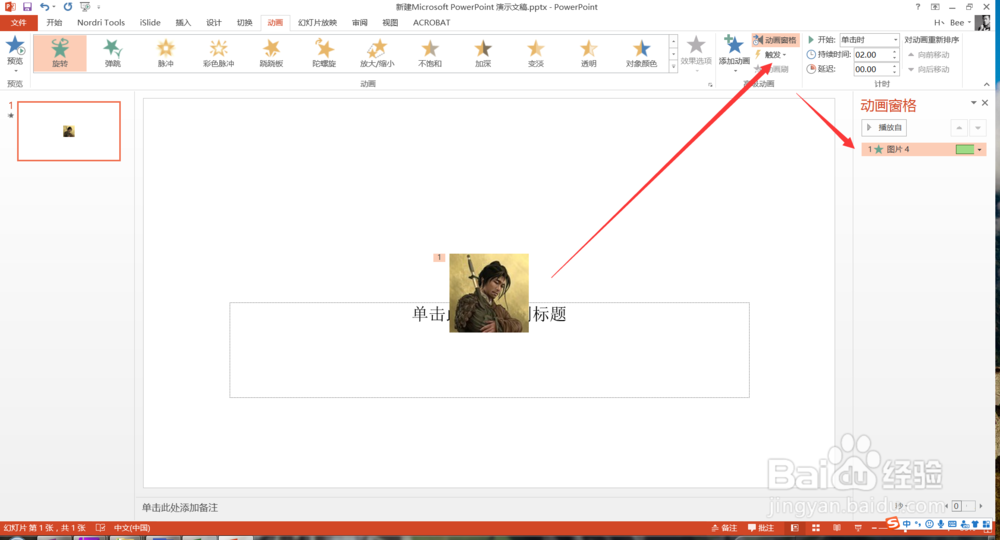
5、在动画窗格中点击该动画,在弹出的菜单下选择效果选项,如下图所示。
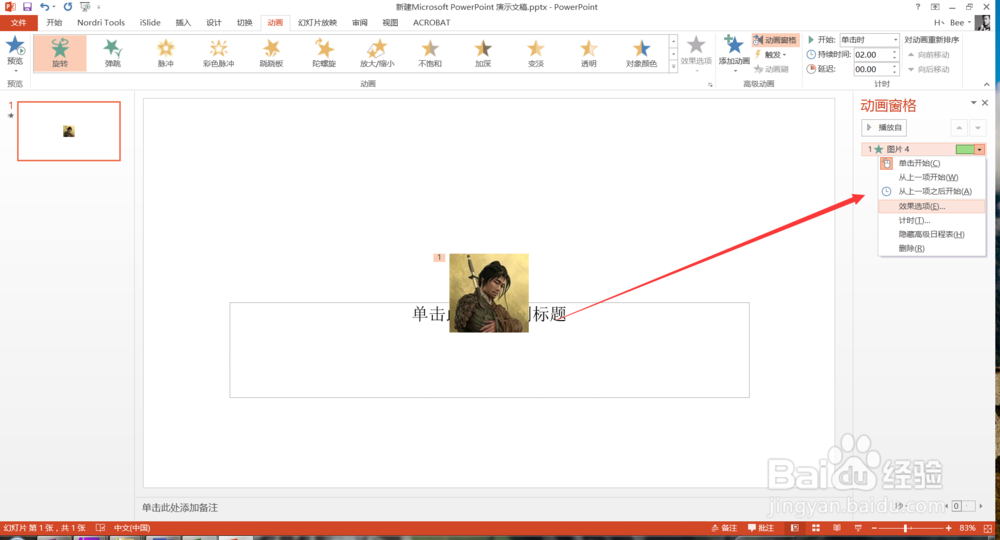
6、在弹出的窗口中可以设置效果及更多的内容,如下图所示。
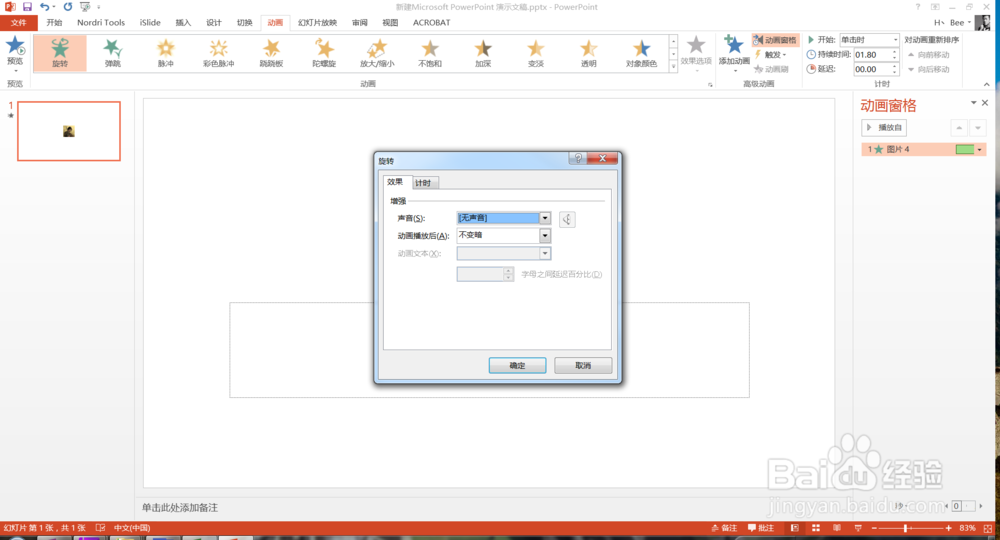
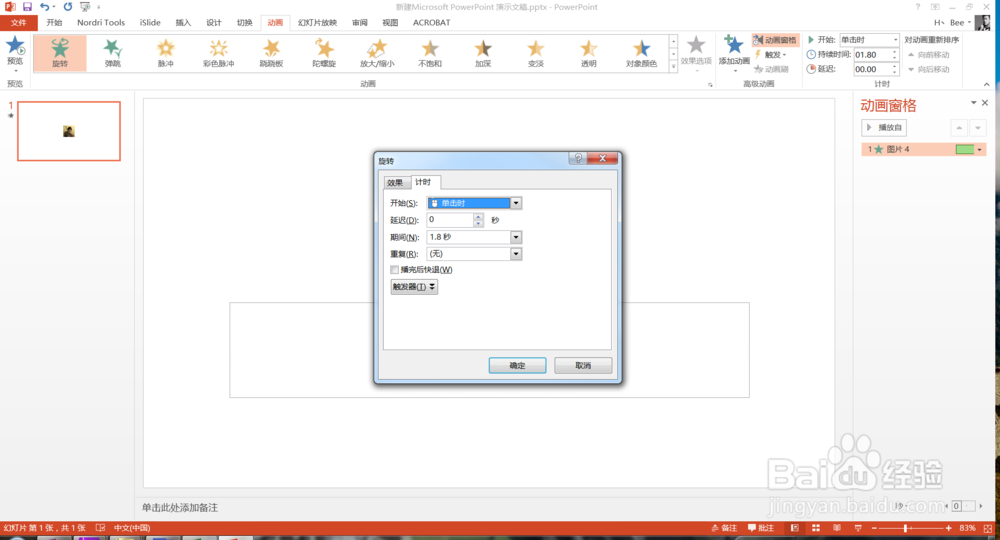
7、更多PPT经验持续更新,欢迎关注小编来学习。
时间:2024-10-12 05:53:21
1、打开PPT,今天教大家使用PPT给图片制作旋转的动画效果,如下图所示。
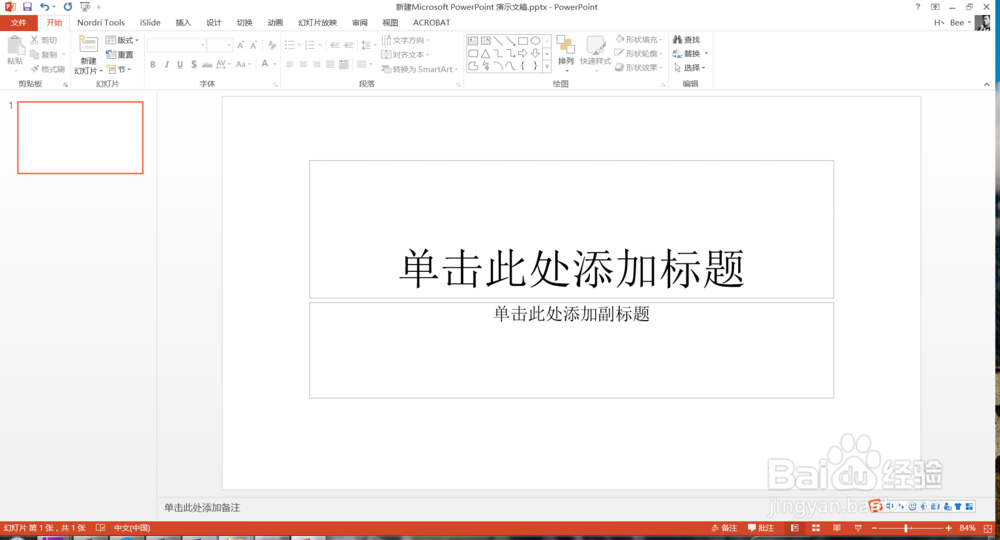
2、首先将准备好的图片插入到正文当中,如下图所示。
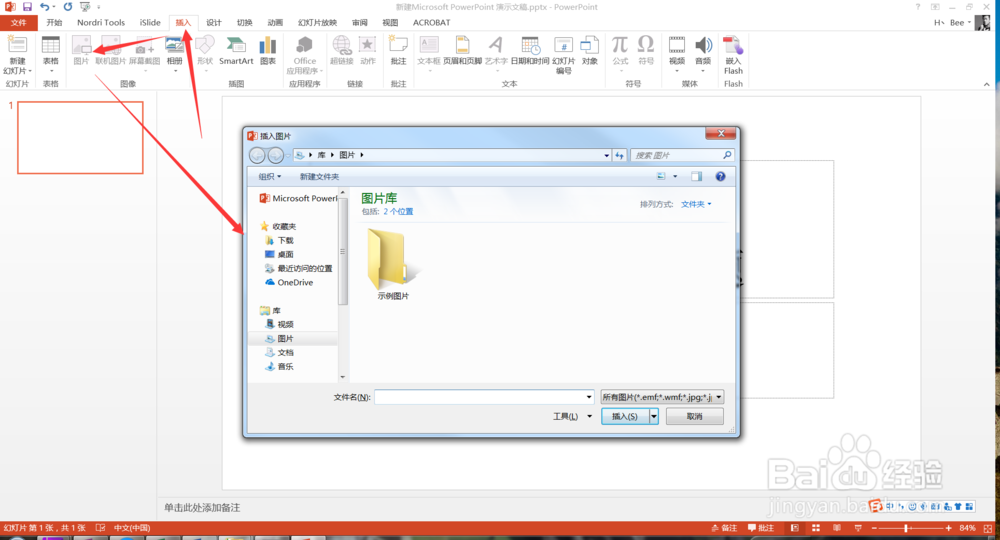
3、选中该图片,点击动画菜单下的旋转动画效果,如下图所示。
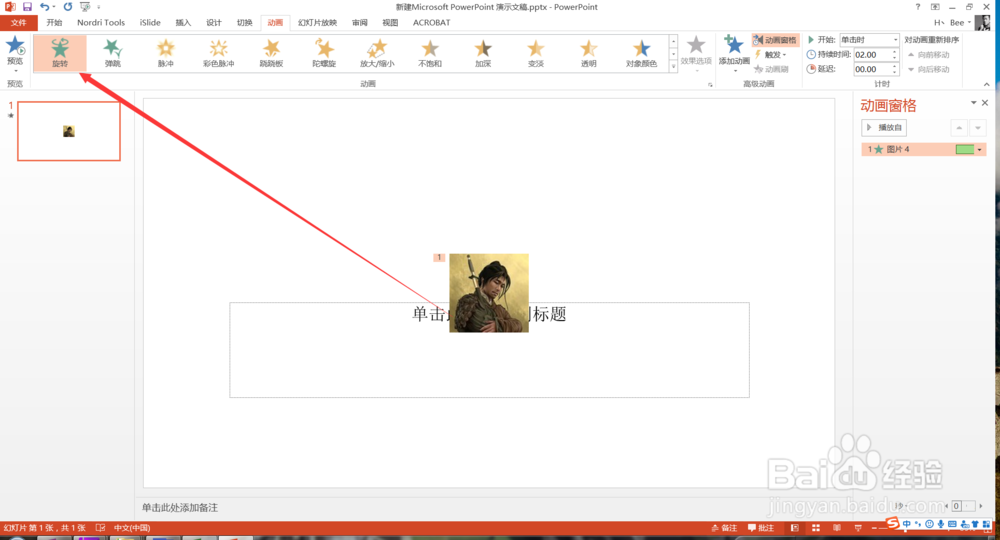
4、设置完成后,点击动画窗格,在动画窗格中点击播放按钮,可以看一下动画效果,如下图所示。
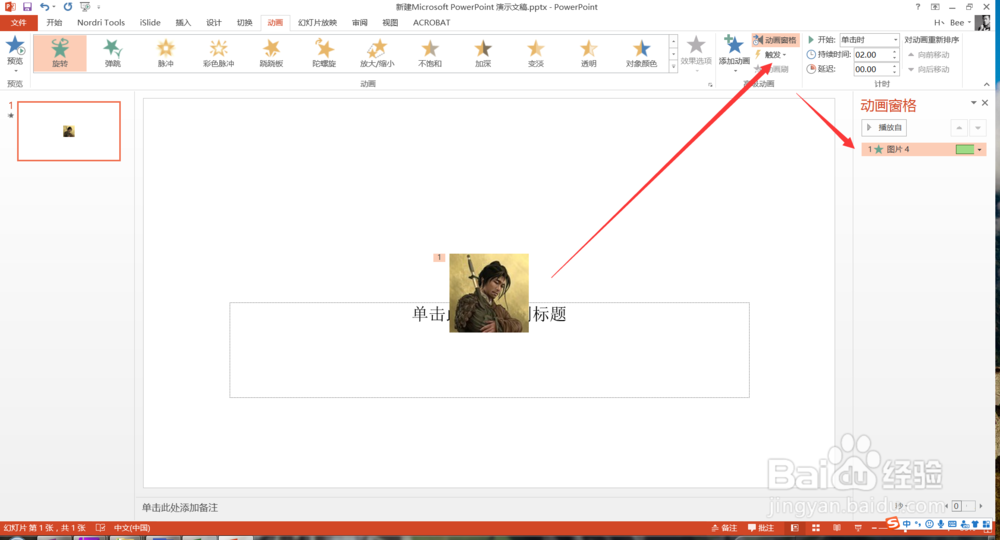
5、在动画窗格中点击该动画,在弹出的菜单下选择效果选项,如下图所示。
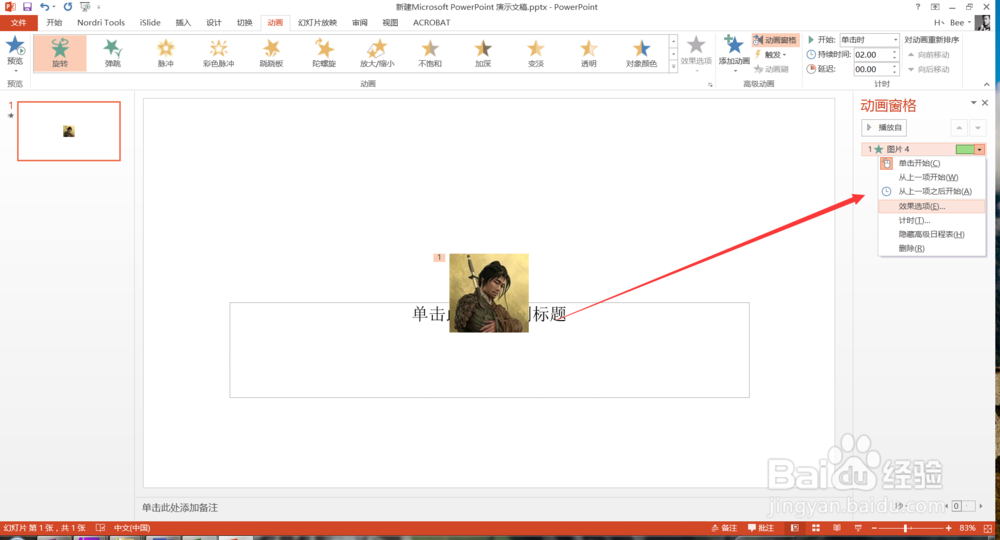
6、在弹出的窗口中可以设置效果及更多的内容,如下图所示。
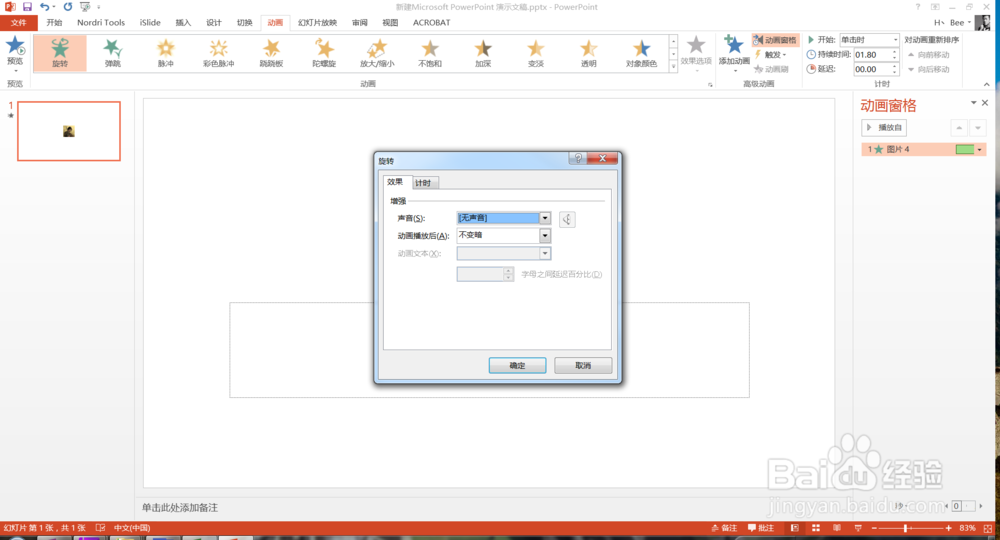
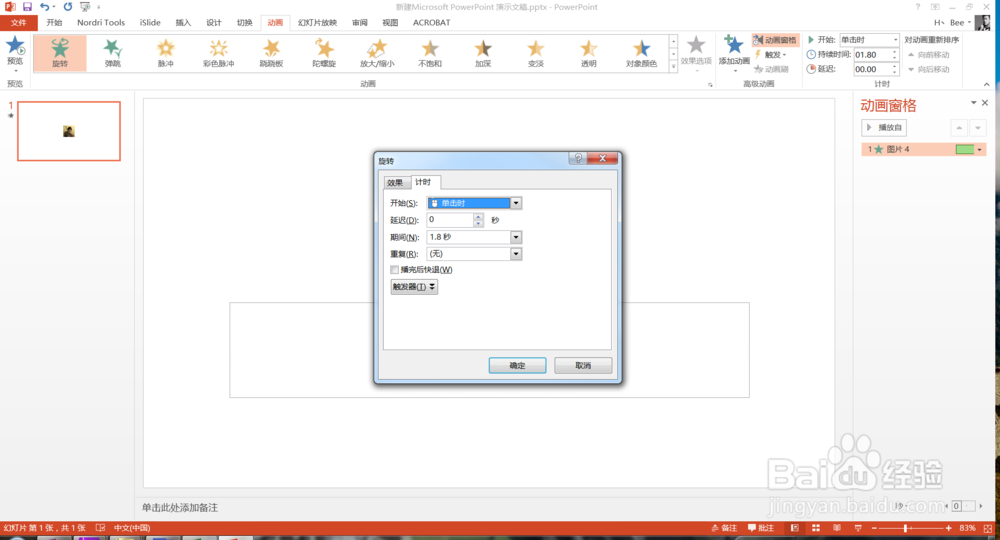
7、更多PPT经验持续更新,欢迎关注小编来学习。
